
このチュートリアルは Ubuntu 17.10 に基づいていますが、以下の Gnome プラグイン部分に加えて、Ubuntu16 もサポートしています
###序文###Ubuntu 17.10 は、2017 年 10 月 19 日に正式にリリースされました。
Ubuntu は、フレンドリーな Linux デスクトップ ユーザー エクスペリエンスを提供し、ネイティブ ターミナルやネイティブ Docker など Windows に勝る利点も備えているため、開発者や Linux を学ぶ必要がある人に非常に適しています。
ただし、Windows 上の Office や Adobe シリーズのツールと同じエクスペリエンスを Linux 上で提供できるソフトウェアを見つけるのは困難です。
したがって、デュアル システムは非常に良い選択となりました。
最終効果
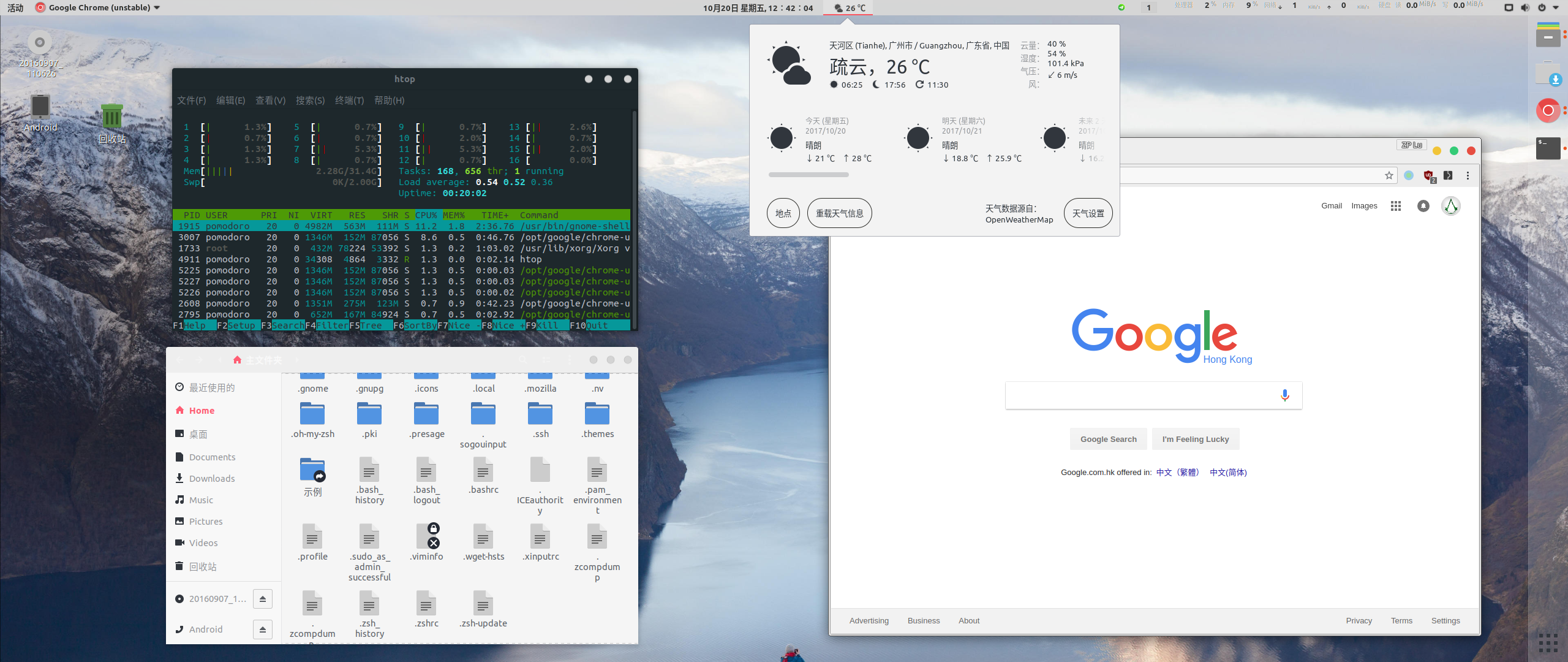 インストールの準備
インストールの準備
Windows システムがインストールされているコンピューター
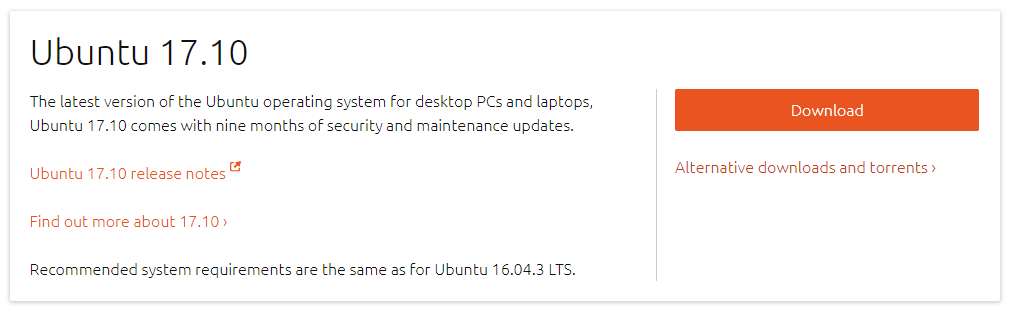
ポータブル バージョン
[Rufus 2.17 ポータブル]をダウンロードできます。インストールは必要ありません。解凍して使用するだけです
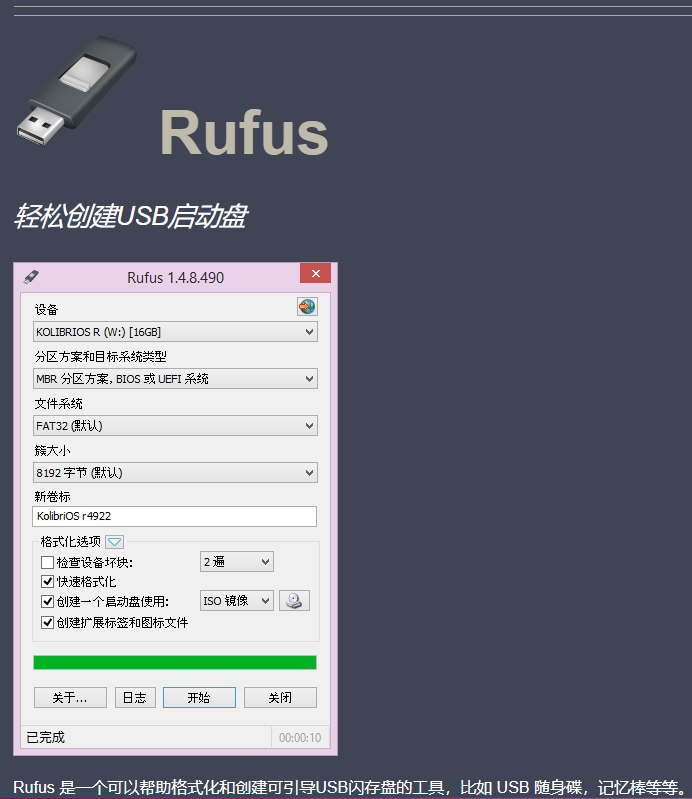 ブートディスクの作成
ブートディスクの作成
Rufus を開き、U ディスクを選択し、上でダウンロードした Ubuntu 17.10 イメージを選択します (最初に U ディスク内の重要なデータをバックアップすることに注意してください。この手順により U ディスクがフォーマットされます)。[開始] をクリックして、書き込みが完了するまで待ちます。成功###
ハードディスクパーティションの割り当て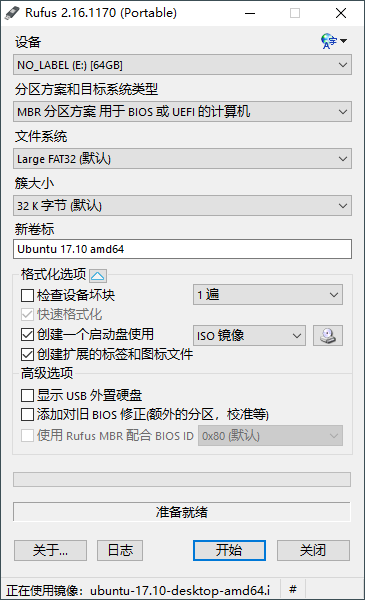
Ubuntu システムに割り当てたい領域を分割し、圧縮を選択します。ここでは 100GiB を割り当てました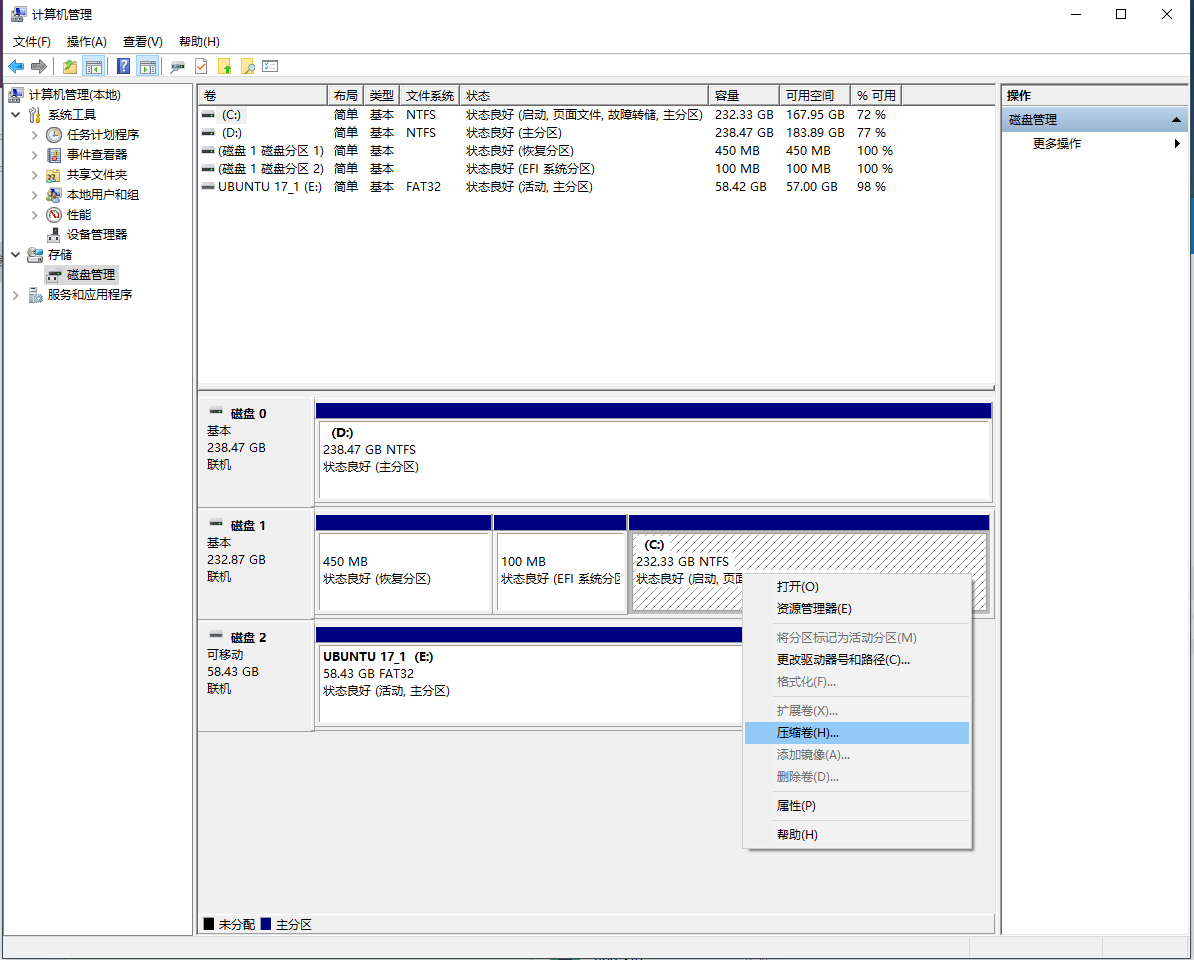
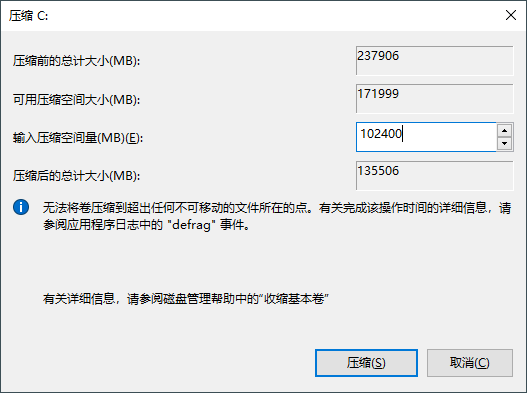
コンピューターをインストールして再起動し、上記で準備した U ディスクを選択して起動し、2 番目の項目「Install Ubuntu」を選択します。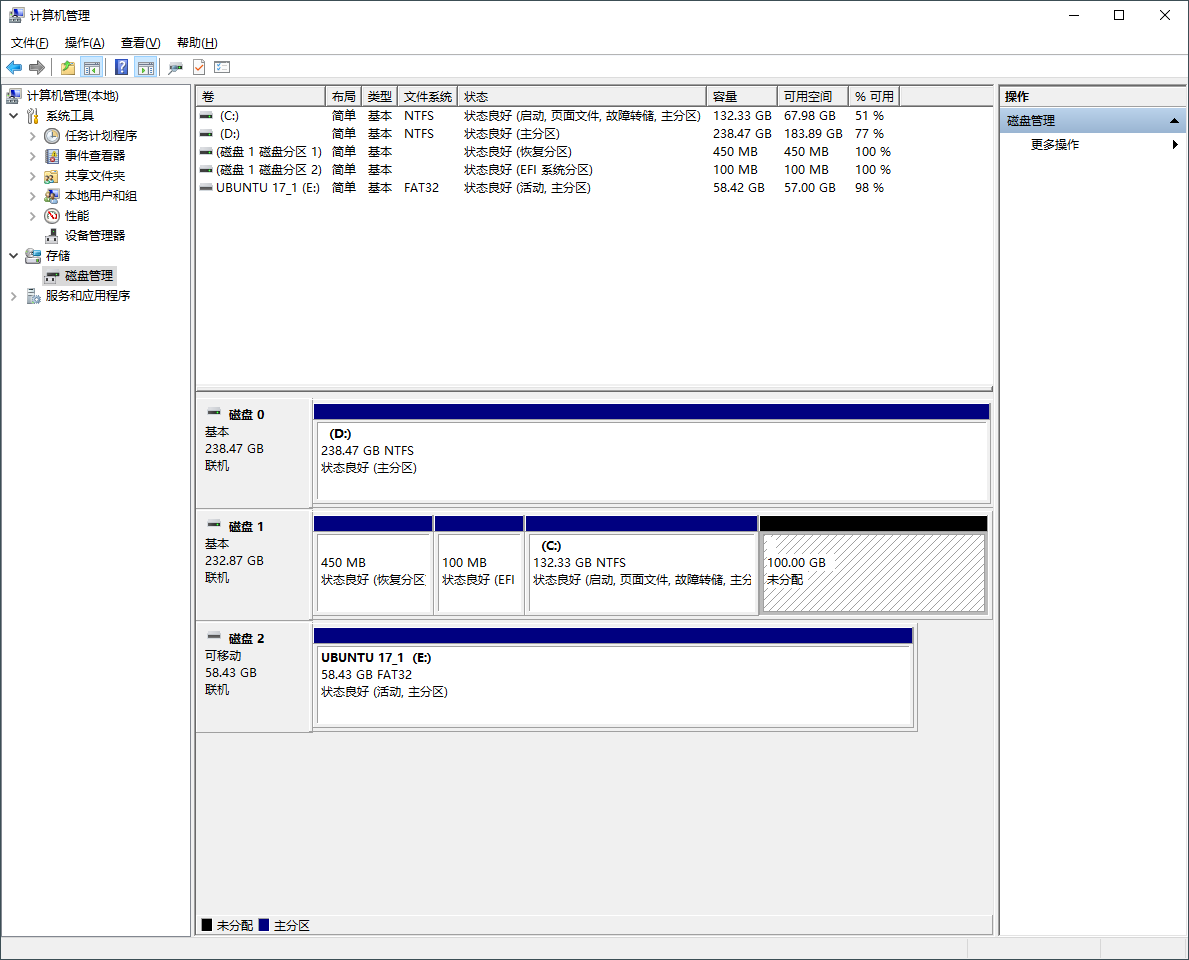
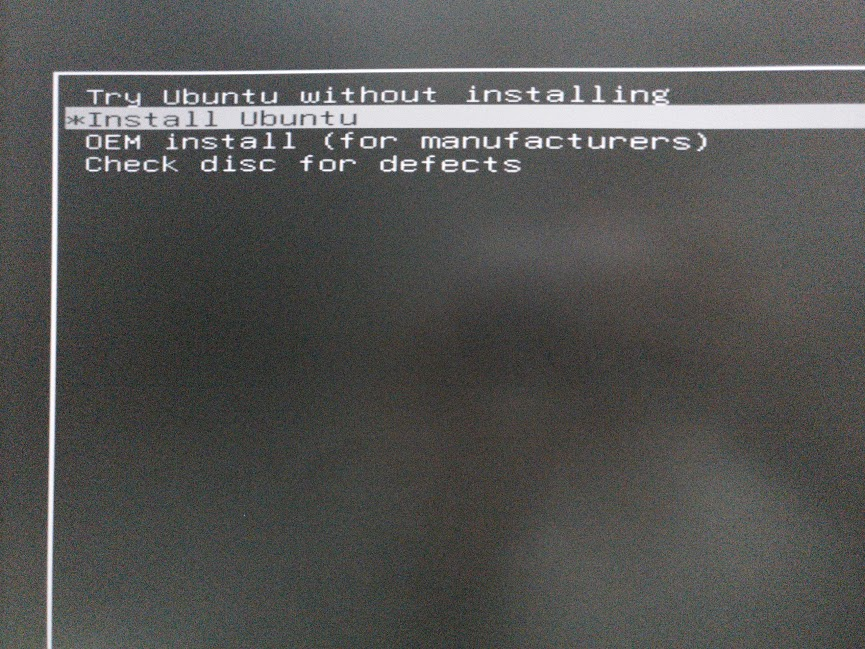 前のページ
前のページ
以上がグラフィック チュートリアル: Ubuntu 17.10 と Windows デュアル システムのインストール、構成、美化のための完全ガイドの詳細内容です。詳細については、PHP 中国語 Web サイトの他の関連記事を参照してください。